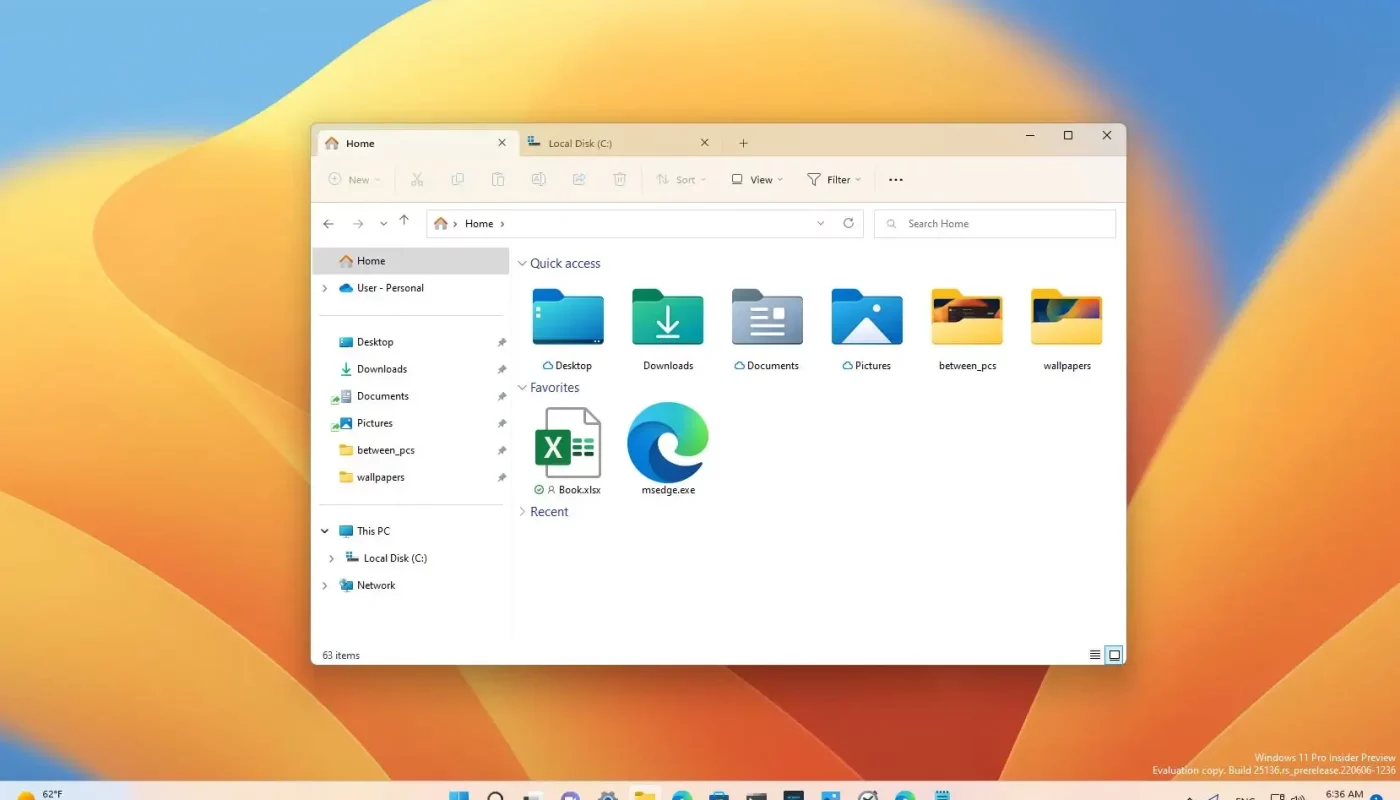
Windows 11 : Toutes les nouveautés de l’Explorateur de fichiers — IA, onglets, interface et astuces cachées
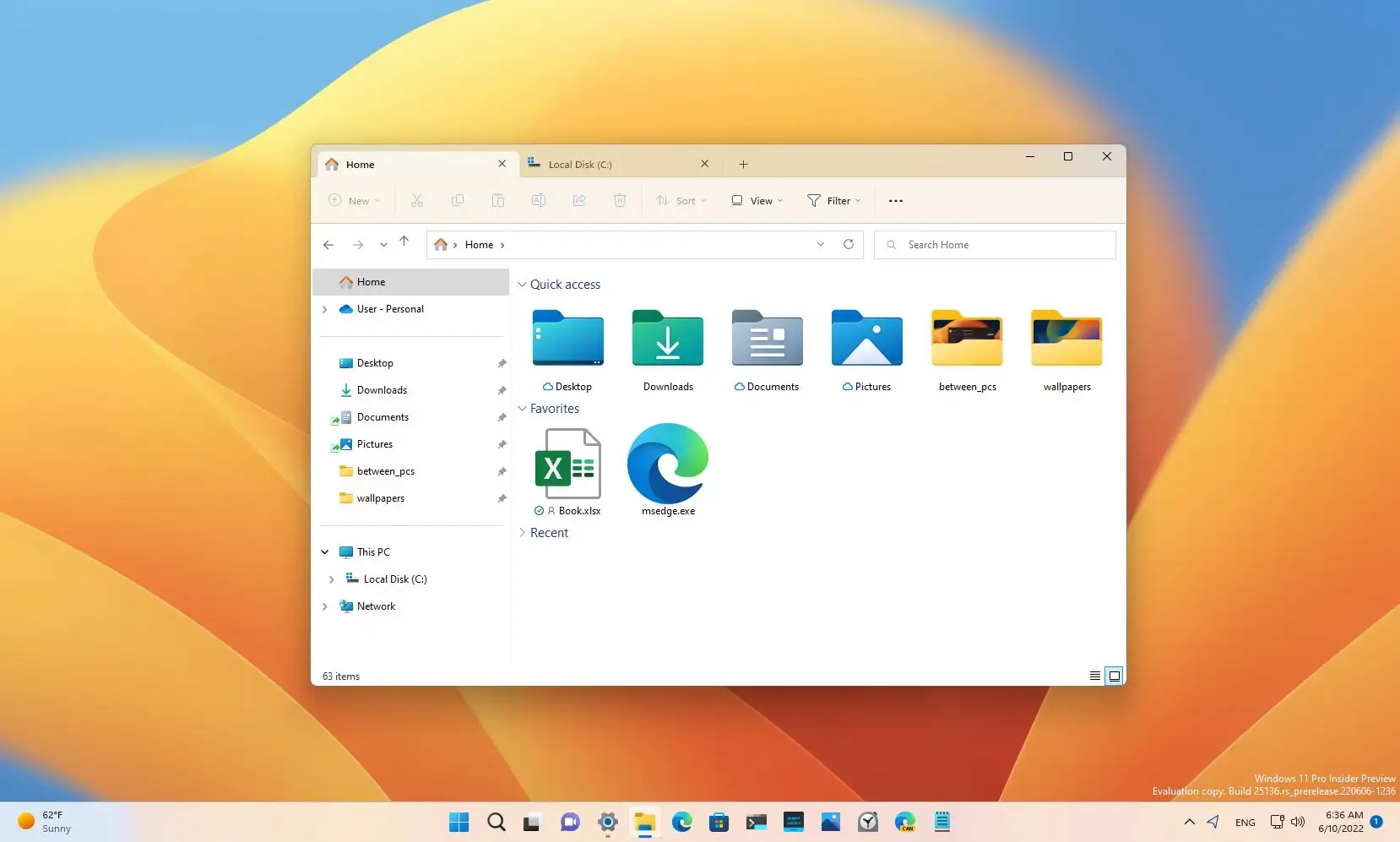
L’Explorateur de fichiers, cœur de l’expérience Windows depuis plus de 25 ans, a connu l’une de ses plus grandes refontes avec Windows 11. Microsoft a transformé cet outil emblématique en une interface moderne, plus intuitive, intégrée au cloud et ouverte à l’intelligence artificielle. Voici un tour complet des nouveautés, astuces cachées et futures fonctions à surveiller.
Une interface modernisée dans la lignée du Fluent Design
Dès l’ouverture, on remarque la différence : coins arrondis, transitions plus fluides et une hiérarchie visuelle simplifiée. Le ruban classique, hérité de Windows 8, a été remplacé par une barre de commandes contextuelle qui s’adapte au contenu sélectionné. L’objectif ? Rendre l’Explorateur plus clair, plus rapide et plus cohérent avec le reste de Windows 11.
- Accueil repensé : affiche les fichiers récents, partagés et épinglés, grâce à une intégration avec OneDrive et Office.
- Barre d’adresse intelligente : reconnaît automatiquement les emplacements cloud et réseaux.
- Menus dynamiques : s’adaptent selon le type de fichier (images, documents, ZIP…).
- Améliorations visuelles : prise en charge totale du mode sombre, icônes cohérentes, animations douces.
Ce design Fluent favorise la lisibilité et limite la surcharge visuelle : un choix qui s’inscrit dans la philosophie ergonomique globale de Windows 11.
Les onglets : la fonction la plus demandée enfin intégrée
Microsoft a enfin écouté sa communauté : les onglets dans l’Explorateur sont désormais une réalité. Comme dans un navigateur web, chaque dossier peut s’ouvrir dans un nouvel onglet, évitant la multiplication de fenêtres.
- Ouvrir un nouvel onglet : cliquez sur le bouton + à droite de la barre d’onglets.
- Glisser-déposer : réorganisez vos onglets ou détachez-les pour les ouvrir dans une nouvelle fenêtre.
- Raccourcis clavier : Ctrl + T pour ouvrir un nouvel onglet, Ctrl + W pour le fermer.
- Navigation fluide : la barre d’adresse garde en mémoire vos derniers dossiers ouverts.
Cette fonctionnalité, longtemps réclamée, était déjà testée dans des outils tiers comme Files App ou Groupy. Désormais, elle est intégrée nativement, offrant performance et cohérence.
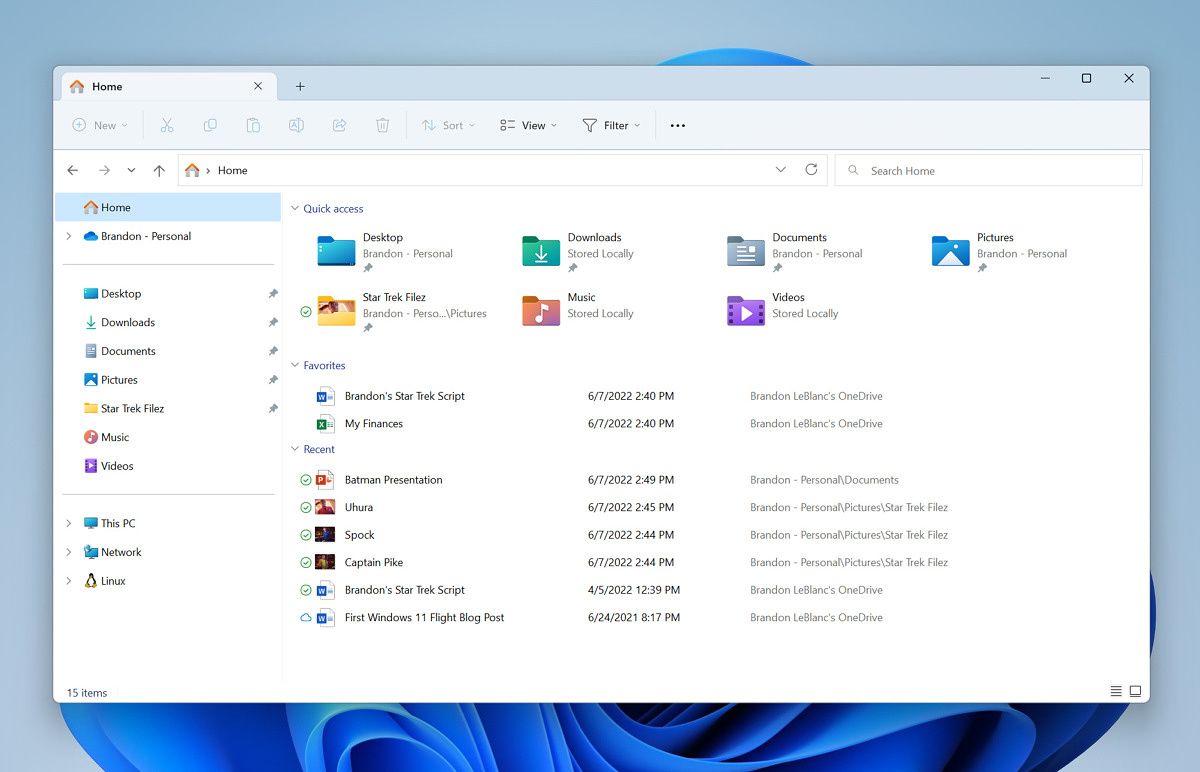
Intégration du cloud et nouvelles options OneDrive
Windows 11 renforce la symbiose entre l’Explorateur de fichiers et OneDrive. Les utilisateurs peuvent désormais :
- Voir le statut de synchronisation de chaque fichier (icône nuage, synchronisé, en attente).
- Ouvrir directement des fichiers stockés dans le cloud sans les télécharger localement.
- Accéder à des suggestions de fichiers récents provenant d’autres appareils.
- Désactiver la sauvegarde automatique OneDrive depuis les paramètres si besoin (nouvelle option depuis 2024).
Cette intégration est particulièrement utile dans les environnements professionnels et hybrides. Microsoft prévoit également une prise en charge plus fluide d’autres services cloud à l’avenir (Google Drive, Dropbox).
Les actions IA : une nouvelle génération de gestion de fichiers
L’intelligence artificielle entre dans l’Explorateur. Grâce à la technologie Windows Copilot et à l’intégration de l’IA générative, certaines actions peuvent être effectuées directement depuis le menu contextuel :
- Recherche visuelle Bing : cliquer droit sur une image pour lancer une recherche d’objet ou de produit.
- AI Actions : suppression d’arrière-plan, recadrage intelligent, effacement d’éléments indésirables.
- Résumé automatique de documents : aperçu du contenu grâce à l’IA intégrée dans File Explorer Preview.
- Organisation assistée : suggestions de dossiers pour ranger vos fichiers selon leur type.
Ces fonctionnalités restent pour l’instant expérimentales et disponibles sur certaines builds Insider. Leur intégration complète est attendue dans la version Windows 11 25H2.

Performance et stabilité : un explorateur plus réactif
Outre les nouveautés visibles, Microsoft a travaillé sur les performances. L’ouverture des dossiers contenant des milliers de fichiers est désormais jusqu’à 35 % plus rapide selon les builds récentes (notamment 27938). Le chargement des miniatures et la gestion des disques externes ont également été optimisés.
- Réduction du temps d’ouverture de fichiers volumineux.
- Amélioration du copier/coller réseau.
- Correction de crashs fréquents liés aux aperçus d’images HEIC ou WebP.
- Nettoyage de la mémoire cache plus intelligent pour libérer de la RAM.
Ces améliorations s’inscrivent dans une logique d’efficacité énergétique et de fluidité globale, essentielle sur les portables modernes.
Astuces pratiques pour booster votre productivité
📁 Ouvrir File Explorer directement sur "Ce PC" :
→ Options > Onglet "Général" > Ouvrir l’Explorateur dans : "Ce PC"
⭐ Épingler vos dossiers préférés :
→ Clic droit > "Épingler à Accès rapide"
🧩 Activer les aperçus d’images :
→ Affichage > Volet d’aperçu
🎨 Personnaliser un dossier :
→ Propriétés > Personnaliser > Choisir une icône
⌨️ Raccourcis utiles :
→ Ctrl + N : nouvelle fenêtre
→ Ctrl + T : nouvel onglet
→ Alt + D : sélection de la barre d’adresse
→ Ctrl + Maj + N : nouveau dossier
En combinant ces réglages et les nouveaux outils IA, vous pouvez transformer File Explorer en un véritable hub de productivité, que ce soit pour le travail collaboratif, la gestion de fichiers médias ou l’organisation de votre cloud personnel.
